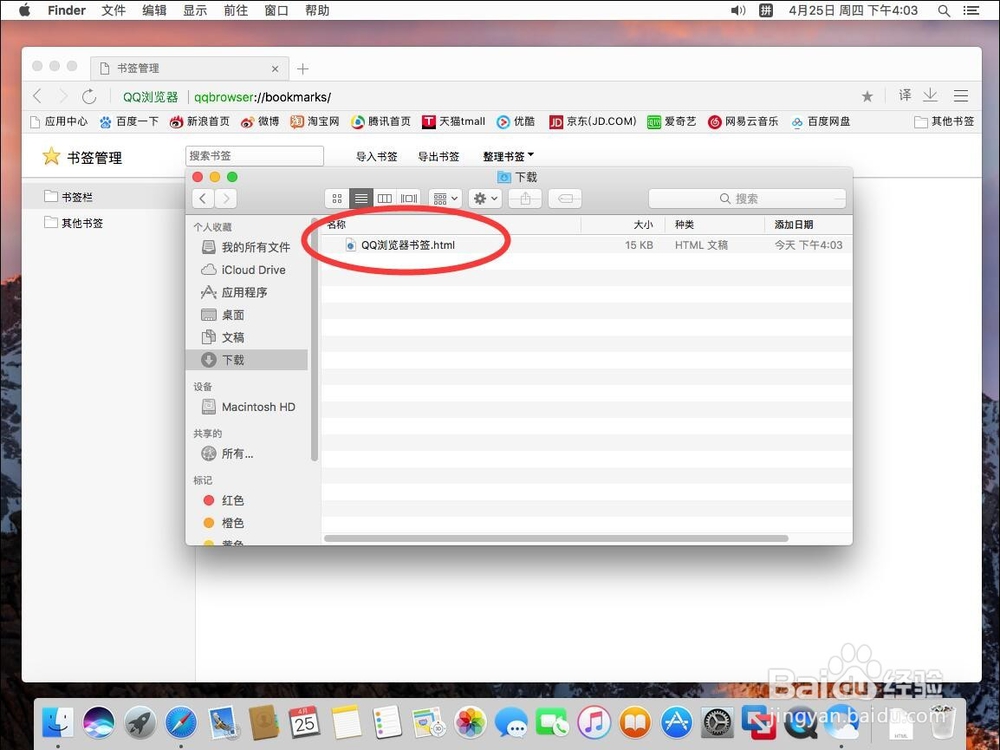1、首先点击屏幕顶部工具栏上的“前往”
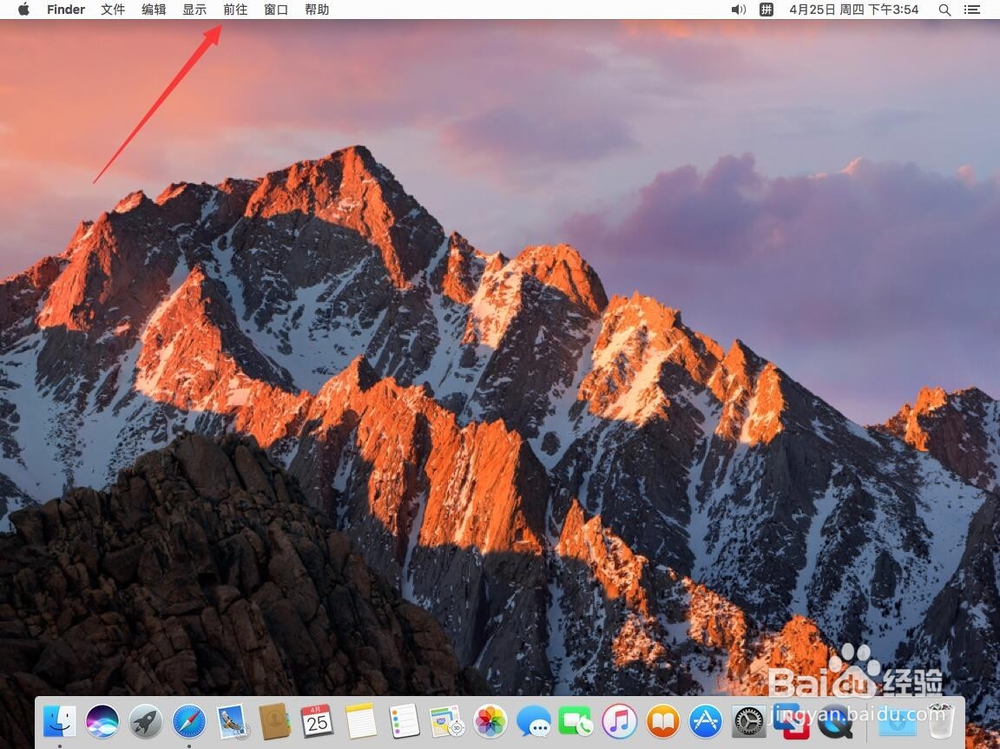
2、打开菜单后,选择“应用程序”
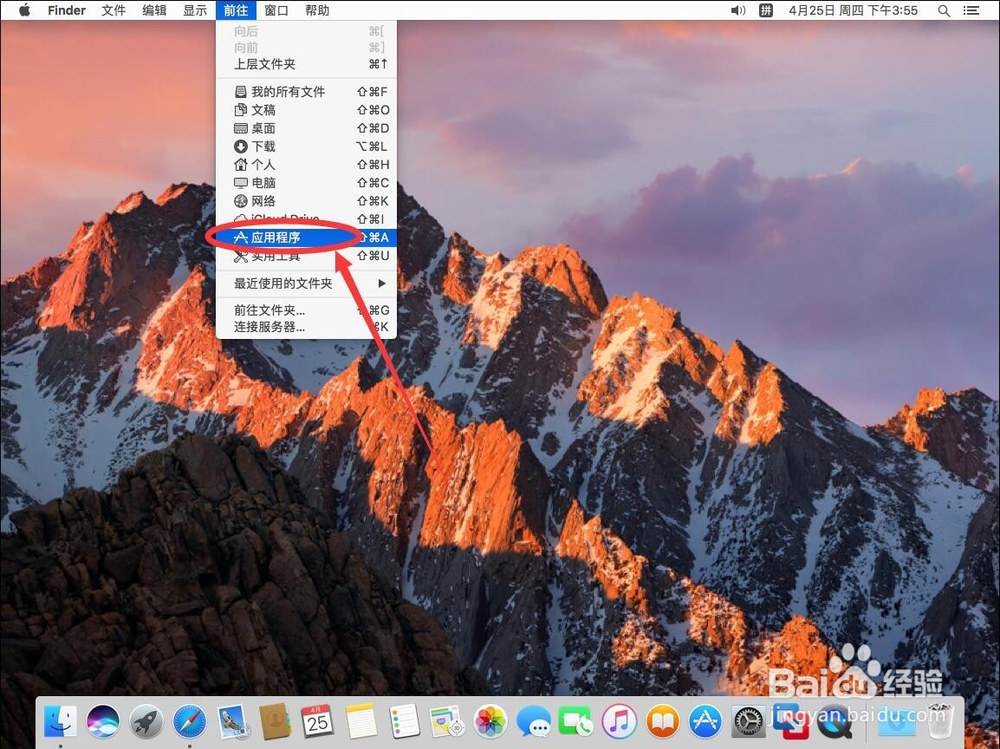
3、打开应用程序后,双击“QQ浏览器”打开浏览器
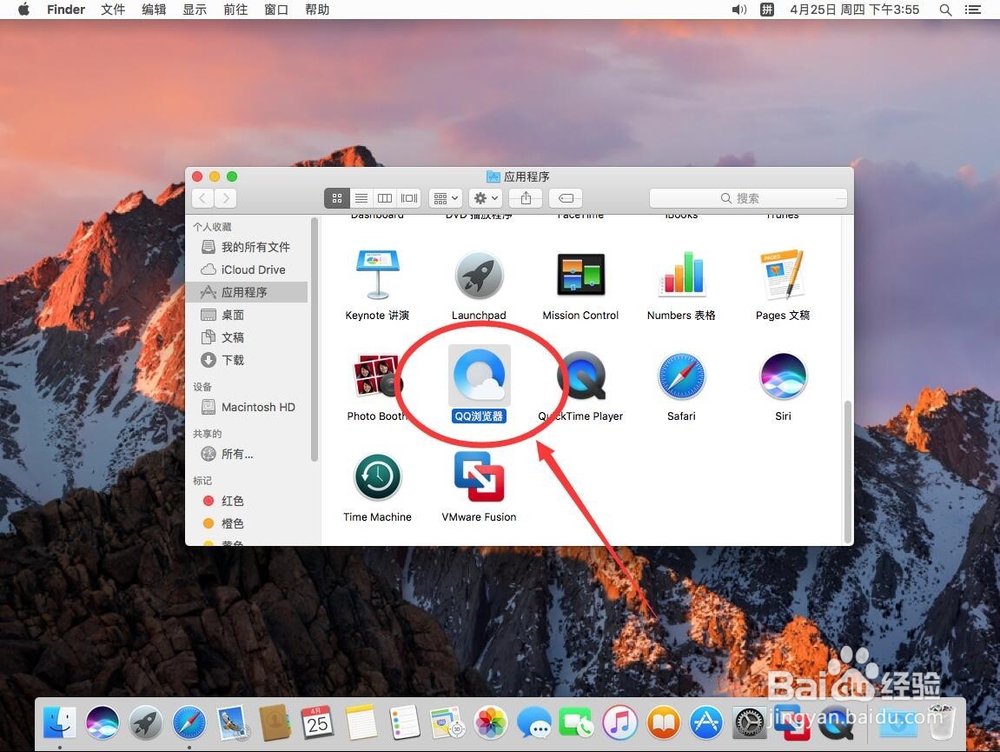
4、打开QQ浏览器后,点击屏幕顶部工具栏上的“书签”
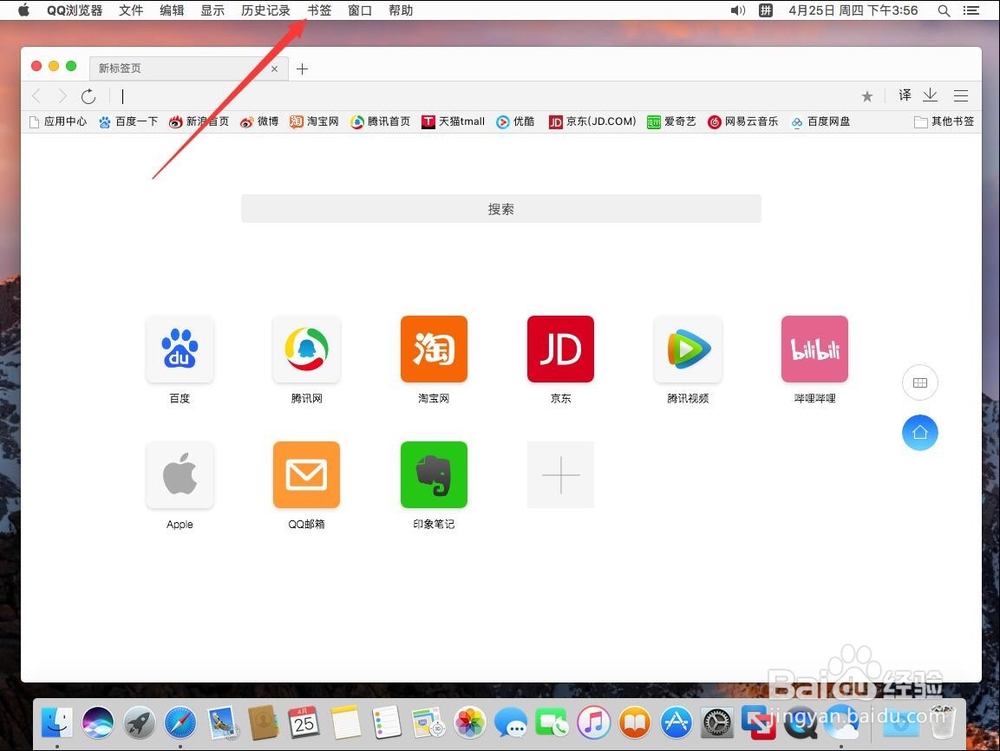
5、在弹出的书签选项中,选择“书签管理器”
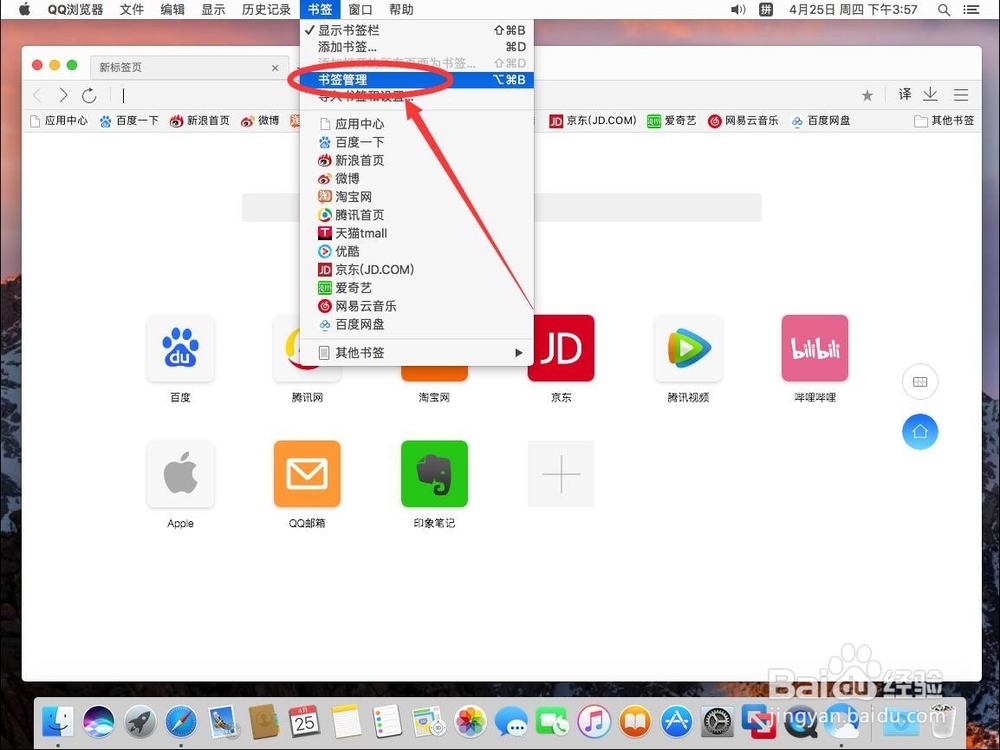
6、打开书签管理器设置界面后,点击书签栏上的“导出书签”
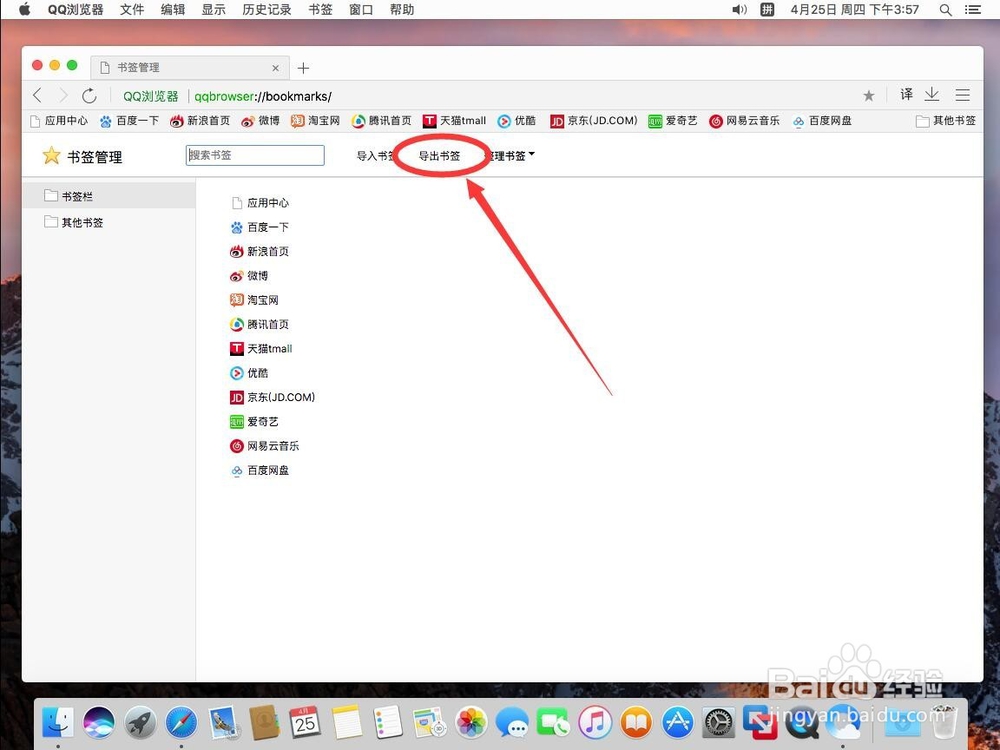
7、在弹出的书签导出框里,在“存储为”一栏里输入要保存的书签的名字默认是书签的英文加日鲋逐噗瘀期例如这里演示输入“QQ浏览器书签”
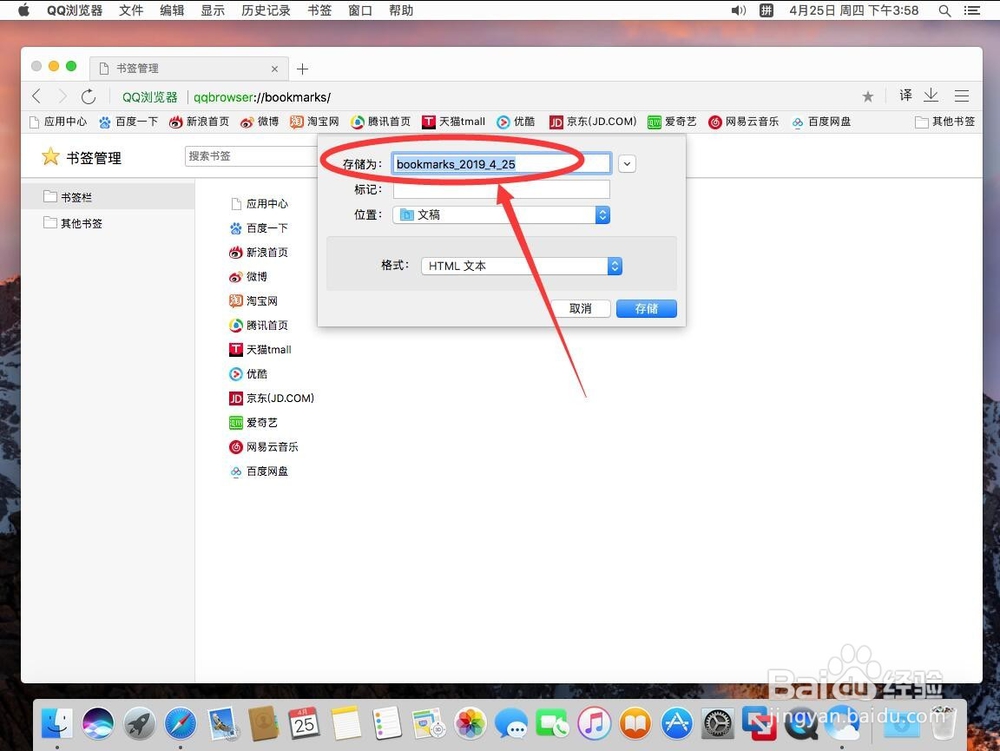
8、“标记”一栏,是用来标记文件颜色的,一般可以不用选择
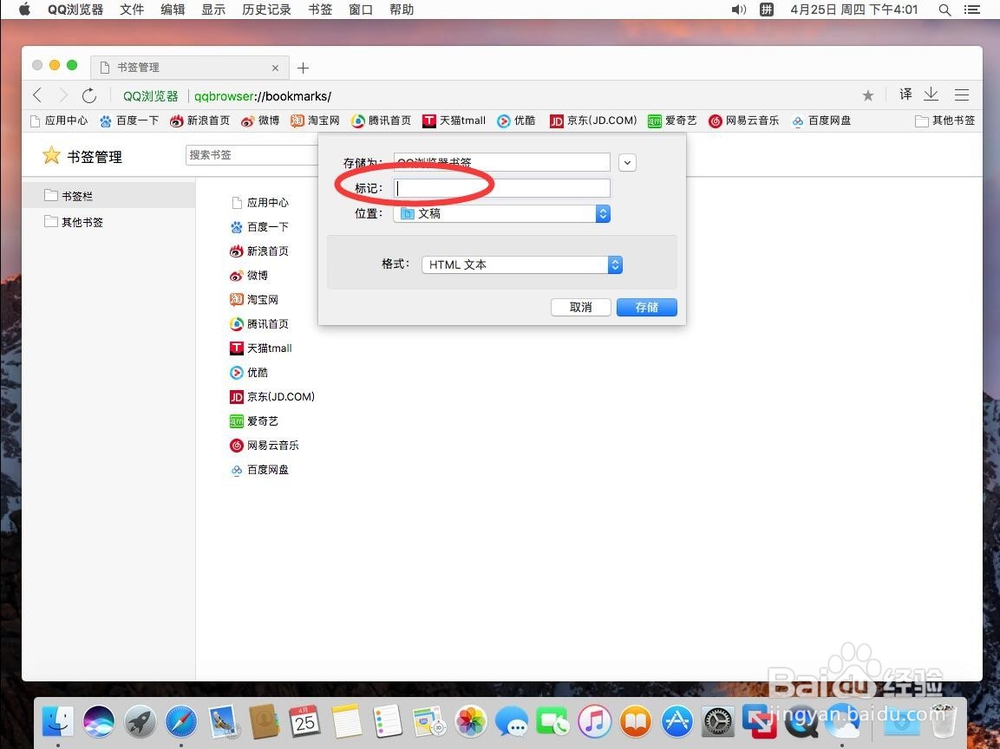
9、在“位置”一栏中,默认保存位置为“文稿”,点击后面的下拉按钮,可以选择其他位置
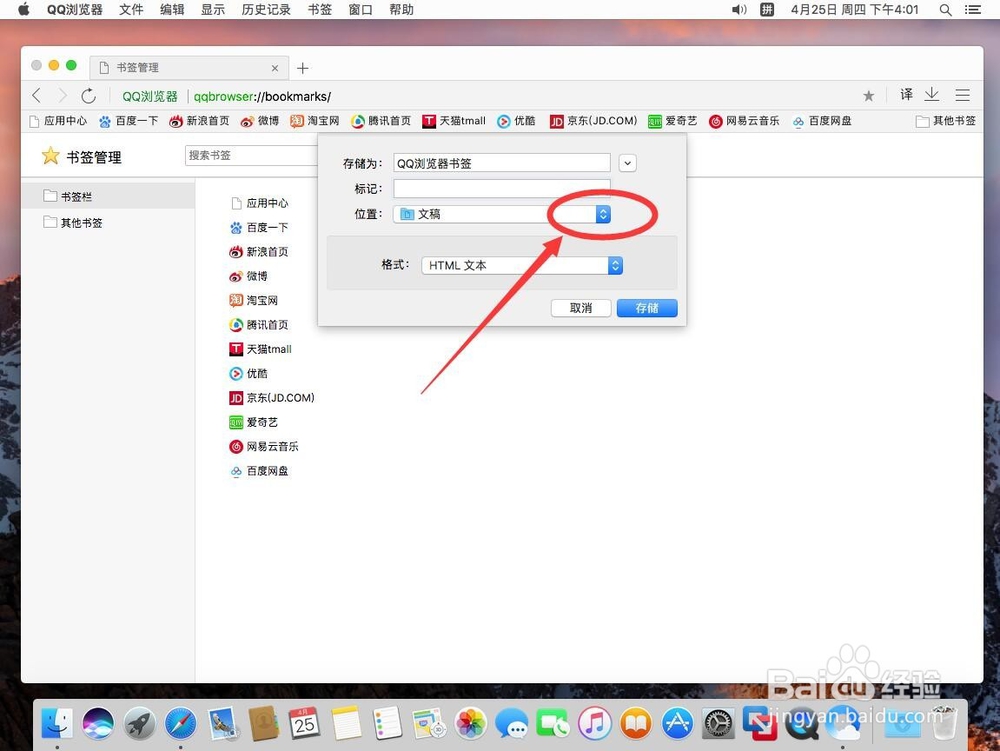
10、在弹出的下拉菜单中,选择其他保存位置例如这里演示选择保存到“下载”
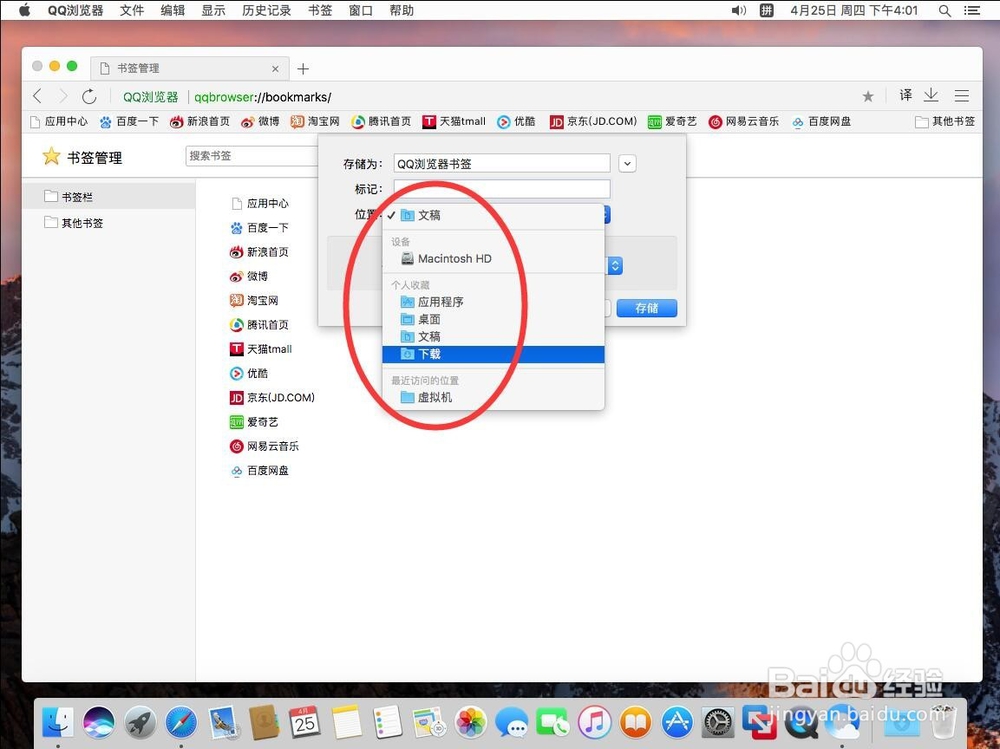
11、格式一栏中默认的“HTML文本”格式即可,不需要更改
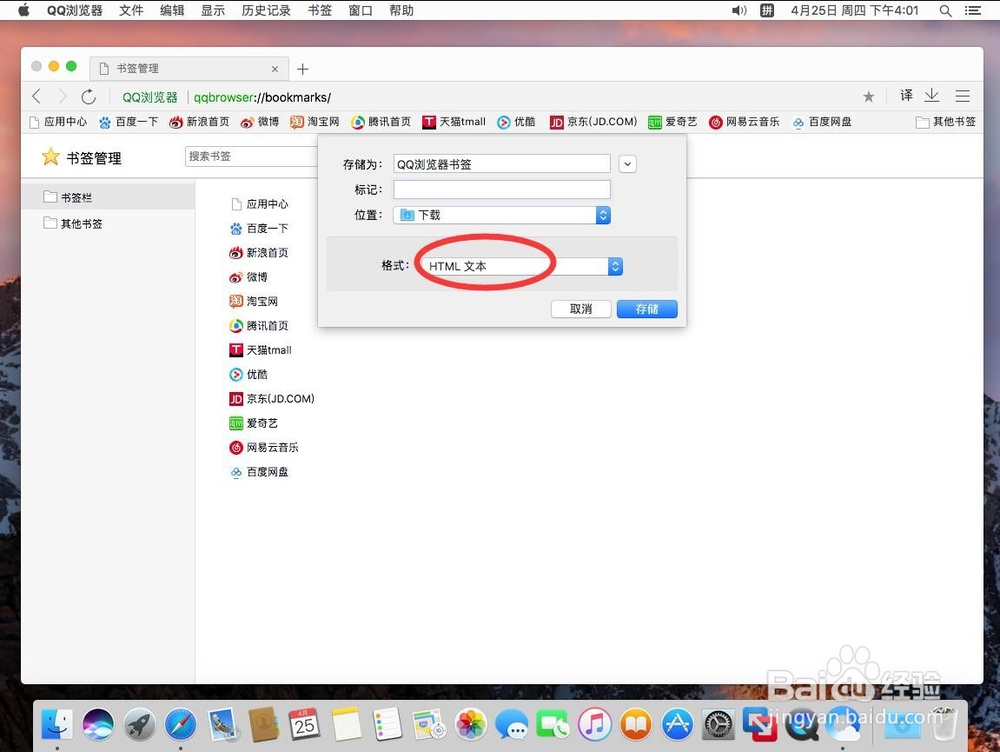
12、点击右下角的“存储”

13、这样书签就保存好了,打开刚才选择的书签的保存位置,就可以看到已经导出的书签了